Kilku użytkowników zgłosiło, że mają trudności z zarejestrowaniem się w Game Center lub utworzeniem konta w aplikacji. Jeśli masz ten problem, wypróbuj poniższe wskazówki. Sprawdź, czy problem został rozwiązany po każdym kroku, zanim przejdziesz do następnego.
Zarejestruj się w Game Center: dla iOS 10 i nowszych
Począwszy od iOS 10, Game Center nie jest już samodzielną aplikacją. Zamiast tego centrum gier znajduje się teraz w menu ustawień.
Nadal łączysz się z grami za pomocą swojego Apple ID, zapraszasz pobliskich graczy, tworzysz pseudonim i zarządzasz znajomymi z gier. Właśnie teraz wszystko w Ustawienia> Game Center ! Zapoznaj się z naszym artykułem dotyczącym Game Center w iOS10 i nowszych.
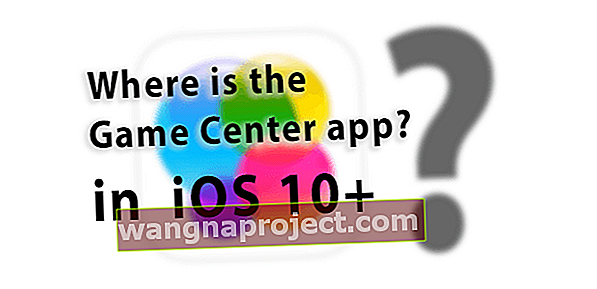 Rozwiązywanie problemów z Game Center iOS 10+
Rozwiązywanie problemów z Game Center iOS 10+
Spróbuj wykonać następujące czynności, pojedynczo
- W przypadku iOS 10+ i iPadOS identyfikator centrum gier jest Twoim Apple ID. Możesz mieć pseudonim, ale głównym identyfikatorem jest Twój Apple ID
- Sprawdź dostępność aktualizacji, wybierając kolejno Ustawienia> Ogólne> Aktualizacja oprogramowania. Jeśli to możliwe, aktualizacja przez iTunes jest zawsze preferowana, ale jeśli nie jest to możliwe, zaktualizuj za pomocą tej opcji iDevice. Pamiętaj, aby najpierw wykonać kopię zapasową!
- Często wystarczy aktualizacja, aby rozwiązać problemy
- Wyloguj się i wróć do Game Center poprzez Ustawienia> Game Center i wyłącz Game Center
- Zaloguj się do Game Center za pomocą swojego głównego Apple ID. Jeśli to zadziała, wypróbuj swoje alternatywy (najlepiej używając funkcji Hasła i konta iOS)
- Wyłącz urządzenie, a następnie włącz je ponownie
- Wymuś ponowne uruchomienie urządzenia
- Na iPhonie 6S lub starszym oraz na wszystkich iPadach z przyciskami Home i iPod Dotyka 6. generacji i niższych, naciśnij jednocześnie przyciski Home i Power, aż zobaczysz logo Apple
- W przypadku iPhone'a 7 lub iPhone'a 7 Plus i iPoda touch 7.generacji: naciśnij i przytrzymaj przycisk boczny i przycisk zmniejszania głośności przez co najmniej 10 sekund, aż zobaczysz logo Apple
- Na telefonie iPhone 8 i nowszym: naciśnij i szybko zwolnij przycisk zwiększania głośności. Następnie naciśnij i szybko zwolnij przycisk zmniejszania głośności. Na koniec naciśnij i przytrzymaj przycisk boczny, aż zobaczysz logo Apple
- Resetowanie ustawień sieciowych, przechodząc do Ustawienia> Ogólne> Resetuj> Resetuj ustawienia sieciowe. Ta czynność usuwa wszystkie zapisane hasła Wi-Fi

- Spróbuj zresetować WSZYSTKIE ustawienia. Wybierz kolejno opcje Ustawienia> Ogólne> Resetuj> Resetuj wszystkie ustawienia. Ta czynność usuwa wszelkie personalizacje wprowadzone w dowolnych ustawieniach, przywracając je do domyślnych ustawień fabrycznych. NIE ma to wpływu na żadne dane
- Jeśli to możliwe, wyłącz wszystkie ustawienia zapory na routerze
- Wyloguj się z iTunes i App Store, uruchom ponownie, a następnie zaloguj się ponownie
- Zmień swój DNS na publiczny DNS Google w wersji 8.8.8.8 i 8.8.4.4
Jeśli nie możesz się zalogować lub otrzymujesz błędy serwera
Wyświetlanie powiadomień typu Nie można się zalogować - Wystąpił problem z połączeniem z serwerem LUB komunikaty typu Nie można połączyć się z serwerem - Nie można ukończyć operacji LUB Błędy domeny, które wyglądają tak ( NSURLErrorDomain error-xxxx )?
Kiedy pojawiają się te błędy, zwykle wskazują one na problem z serwerami Apple. Sprawdź więc stronę stanu systemu Apple i poszukaj raportów dotyczących problemów z Game Center, Apple ID, iCloud i podobnymi usługami. Upewnij się, że spojrzysz na stronę stanu systemu Apple w swoim kraju - na całym świecie sytuacja wygląda zupełnie inaczej. Jeśli widzisz problemy, może to wyjaśniać je - jedynym rozwiązaniem jest czas. 
Lubię też sprawdzać witryny innych firm z wykrywaczami awarii pod kątem zgłoszeń użytkowników - są one często dokładniejsze niż Apple. Znajdują się w nich użytkownicy z całego świata, więc łatwo jest sprawdzić raporty w Twojej okolicy!
Upewnij się, że sprawdzasz dostępność aktualizacji, często słyszymy raporty czytelników, że aktualizacja ich iOS, przy użyciu iTunes, jeśli to możliwe, przywraca wszystko do pracy bez więcej błędów serwera!
Napraw problemy z logowaniem lub rejestracją w iOS 9 i starszych
- Upewnij się, że Twoje urządzenie jest połączone z Internetem.
- Upewnij się, że oprogramowanie iOS jest aktualne.
- Spróbuj wyłączyć, a następnie włączyć router Wi-Fi.
- Spróbuj zarejestrować się lub zalogować na swoje konto za pomocą aplikacji Game Center zamiast gry.
- Uruchom grę, która obsługuje Game Center, a gdy pojawi się monit, wybierz opcję zalogowania się do Game Center przy użyciu istniejącego konta (nie wybieraj opcji „utwórz nowe konto”). Następnie użyj swojego Apple ID, aby się zalogować.
- Zresetuj hasło Apple ID / Game Center. Aby zarządzać kontem Apple ID, odwiedź Mój Apple ID (appleid.apple.com).
- Jeśli posiadasz wiele urządzeń (Mac, iPad, iPhone itp.); spróbuj zalogować się do Game Center na innym urządzeniu.
- Upewnij się, że data, godzina i strefa czasowa są ustawione poprawnie. Włącz opcję „Ustaw datę i godzinę automatycznie” (macOS / OS X: menu Apple> Preferencje systemowe> Data i czas; iOS: Ustawienia> Ogólne> Data i czas ).
Wskazówki dla czytelników 
- Fred otrzymał przerażający błąd domeny (błąd NSURLErrorDomain-1202) i oto, co zadziałało dla niego przynajmniej tymczasowo: tymczasowa poprawka Freda: wyloguj się całkowicie z Gamecenter. Następnie uruchom grę i pojawi się ekran logowania do Gamecenter. Następnie spróbuj się zalogować. Jeśli to zadziała, to świetnie. Jeśli tak się nie stanie, przynajmniej wstępnie wypełnione dane logowania są tam i po prostu naciśnij ponownie Zaloguj się. Fred poinformował również, że zmienił typy połączeń, aby sprawdzić, czy coś działa lepiej - na przykład wypróbuj dane komórkowe zamiast Wi-Fi, użyj hotspotów Wi-Fi lub innej sieci Wi-Fi.
- Dostosuj serwery DNS do publicznego serwera DNS Google w wersji 8.8.8.8 i 8.8.4.4. Następnie wyloguj się z Gamecenter i uruchom grę, aby zmusić Game Center do otwarcia ekranu logowania zamiast wprowadzania informacji w Ustawienia> Game Center
Daj nam znać, jeśli którakolwiek z tych metod pomoże Ci rozwiązać problem. Miłego grania!

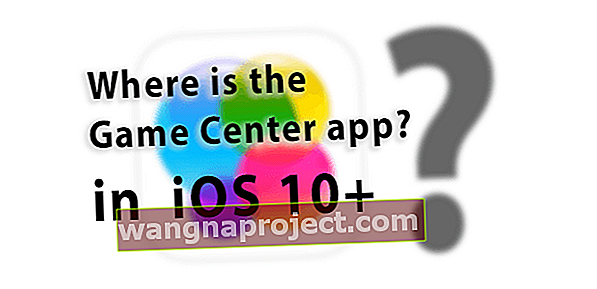 Rozwiązywanie problemów z Game Center iOS 10+
Rozwiązywanie problemów z Game Center iOS 10+ 


